Propaganda
 "Uau! Como você fez isso? ”, Meu amigo me perguntou com espanto, quando olhou como eu rolava a página da Web usando meus dois dedos. "Meu laptop pode fazer isso?" ele perguntou. Ele ficou um pouco decepcionado quando expliquei que, até onde eu sei, o recurso é específico para Mac, porque a Apple possui a patente dessa tecnologia multi-touch.
"Uau! Como você fez isso? ”, Meu amigo me perguntou com espanto, quando olhou como eu rolava a página da Web usando meus dois dedos. "Meu laptop pode fazer isso?" ele perguntou. Ele ficou um pouco decepcionado quando expliquei que, até onde eu sei, o recurso é específico para Mac, porque a Apple possui a patente dessa tecnologia multi-touch.
Mas a pergunta do meu amigo me fez pensar. É isso realmente Mac específico? Então, eu fiz algumas pesquisas e encontrei uma resposta inesperada. Acontece que alguns dos laptops mais recentes, que não são Mac, possuem recursos similares, e os mais antigos - desde que eles usam um touchpad Synaptic, você pode facilmente adicionar rolagem com dois dedos usando uma pequena ajuda de um pequeno aplicativo chamado, bem, Rolagem com dois dedos.
Usando o rolo de dois dedos
A versão mais recente deste minúsculo aplicativo - versão 1.0.6 - pode ser baixada em um piscar de olhos porque seu tamanho é de apenas 290 KB.

O aplicativo Two Finger Scroll poderia funcionar imediatamente sem a necessidade de instalá-lo. Mas antes de executá-lo, convém movê-lo para o "
Arquivos de Programas”E mantenha-o seguro lá. Se você executá-lo e mover o aplicativo mais tarde, precisará refazer as configurações mais uma vez.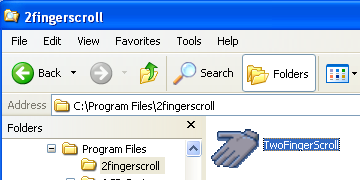
Depois de abrir o aplicativo, ele permanecerá silenciosamente na barra de tarefas na parte inferior direita da tela e você poderá usá-lo como está. No entanto, existem vários ajustes que você pode fazer para ter uma melhor experiência de rolagem com dois dedos.
Clique com o botão direito do mouse no ícone de mão na barra de tarefas e escolha "Definições”No menu pop-up. Esse menu também é o local que você deve ir para desativar a rolagem com dois dedos sem fechar o aplicativo.
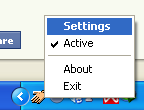
O primeiro é o Geral configuração. Verifica a "Comece com o Windows”Para garantir que o recurso esteja sempre disponível após cada reinicialização do sistema. Pessoalmente, acho que essa opção é importante porque, para mim, o uso confortável do Windows é igual a uma reinicialização constante do sistema pelo menos uma vez por dia.
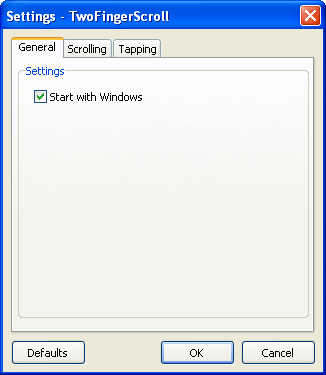
A próxima configuração é a Rolagem. Embora você possa escolher várias opções, não notei diferenças significativas entre diferentes combinações. Marque e desmarque a opção "AceleraçãoA caixa ”também não mudou nada. O que realmente determina a experiência do usuário é a velocidade. Após várias tentativas, eu me acomodei com a velocidade mínima (a marca de velocidade está muito à esquerda).
Para saber mais sobre as diferenças entre "Modo de rolagem", Clique no botão"Socorro”Nas opções. O desenvolvedor também promete um tipo de rolagem circular para versões futuras.
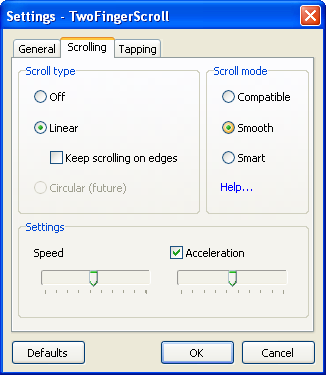
A última configuração é a Tapping. Você pode ativar o toque de dois dedos e três dedos. Tudo o que você precisa fazer é escolher o botão do mouse que será imitado quando você tocar. As opções disponíveis são: botão esquerdo, botão do meio, botão direito, botão 4 e botão 5.
Não consegui descobrir o que "Um + um dedo"E"Dois + um dedo"Significa que, e experimentar em diferentes torneiras também não me deu resultados. Então eu desabilitei esses dois e fui com "Dois dedos"E"Três dedos" em vez de. Eu também deixei o "Distância mínima do movimento dos dedos”Sozinho.
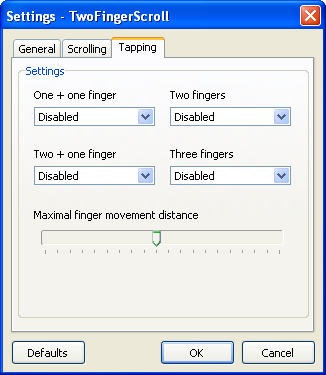
Dois pergaminhos ou não dois pergaminhos
Comparado à rolagem comum no trackpad usada pela maioria dos laptops que não são Mac, sinto que a rolagem com dois dedos é mais confortável. Mas talvez seja apenas eu.
Depois de examinar as possibilidades, espero que o desenvolvedor disponibilize outros gestos do trackpad - como beliscar, deslizar e girar - neste aplicativo útil.
O que você acha? Você já tentou a rolagem com dois dedos? Qual tipo de rolagem você prefere? Você conhece outras alternativas? Compartilhe seus pensamentos e opiniões usando os comentários abaixo.
Crédito da imagem: maçã
Um escritor indonésio, músico autoproclamado e arquiteto de meio período; quem quer fazer do mundo um lugar melhor, um post de cada vez, por meio do blog SuperSubConscious.


